在「編輯相片」模組中開啟相片。
了解 Lightroom Classic 2020 年 10 月版 (10.0 版) 主要的新增功能和增強功能。


透過對中間色調、陰影和亮部強大的顏色控制,或調整影像的整體顏色,讓影像展現精準情緒而符合您的創意願景。




透過螢幕上的相機即時預視,掌握完美的構圖、對焦和曝光。


使用全新的拖曳和方框縮放動作取得更精準的控制,更快速地檢視更微小的細節。




您可以在升級 Lightroom Classic 編目時,使用自己選擇的名稱整理最新版本的編目。
顏色分級
最新的 Lightroom Classic 具有可靠的顏色分級工具,可針對中間色調、亮部和陰影提供強大的顏色控制能力,此外還有全域控制功能可調整影像的整體顏色。「顏色分級」取代了先前的「分割色調」,可讓您深入掌控影像的顏色調整。您可以任意搭配調整色環,以建立細緻、生動、互補或對比強烈的外觀,讓影像展現出全新的高度創意。


透過以下五個簡單的步驟,即可試用 Lightroom Classic 的「顏色分級」:
-
-
在右側面板中選取「顏色分級」。
-
依照您自己的喜好,調整中間色調、陰影或亮部的色相、飽和度和明度;移動各色環的中心點可調整色相和飽和度,移動各色環下方的滑桿則可調整明度。您也可以使用圓圈外部的旋鈕,對色相本身進行調整。
 按住 Shift 鍵,會限定移動色環時只能調整飽和度。在 Windows 上按住 Ctrl 鍵,或在 macOS 上按住 Command 鍵,會限定移動色環時只能調整「色相」。
按住 Shift 鍵,會限定移動色環時只能調整飽和度。在 Windows 上按住 Ctrl 鍵,或在 macOS 上按住 Command 鍵,會限定移動色環時只能調整「色相」。
-
按一下頂端的圖示,將視圖從三向色環變更為個別色環。在單一色環視圖中,您可以使用下方的滑桿進行調整。
單一色環視圖 - 中間色調 單一色環視圖 - 中間色調 -
按一下頂端列中的最後一個圖示,存取「全域」色環,以變更影像的整體色調。
如需詳細資訊,請參閱為灰階相片定調。
效能改善
透過筆刷和漸層進行更快速的編輯
在開啟 GPU 加速後,套用線性與放射狀漸層、使用筆刷工具進行繪圖,以及調整多種局部校正滑桿,享有更流暢快速的轉譯體驗。
進一步最佳化的檔案夾與集合捲動功能
圖庫格點、檔案夾和集合的捲動更加快速,特別是在瀏覽檔案夾和集合具有不同顏色標籤的較大編目和較長的清單時。
Canon 連線即時檢視
適用於特定 Canon 相機。
連接 Lightroom Classic 全新的 Canon 相機即時檢視,同步檢視您所拍攝的相片。相機的即時檢視啟用時,將會出現在可調整大小的個別視窗中,並且有選項可旋轉方向。特寫焦點控制按鈕也會出現在連線列中,包括「自動對焦」。


只有在 Canon 相機的鏡頭處於「自動對焦」模式時,才會啟用焦點控制項。
請依照下列快速步驟開啟「即時檢視」:
-
將支援的 Canon 相機連接至電腦並啟動 Lightroom Classic。
-
選擇「檔案 > 連線拍攝 > 開始連線拍攝」。
-
在開啟的「連線拍攝設定」對話框中,指定所需的設定。
-
按一下「確定」。Lightroom Classic 偵測到相機後,會隨即顯示連線列。
-
按一下連線列中的「即時」,啟動即時檢視連線。
-
在即時檢視中,您可以使用「焦點控制」按鈕從連線列調整相機的焦點。
- 按一下 AF 按鈕,以開啟/關閉「自動對焦」模式。
- 如果「自動對焦」模式停用,請使用
 和
和  按鈕手動控制焦點。
按鈕手動控制焦點。
如需詳細資訊,請參閱 Canon 連線即時檢視。如需支援的 Canon 相機型號清單,請前往即時檢視支援 - Canon 相機。
增強的縮放
現在,您可以透過拖曳縮放和方框縮放這兩個新的縮放選項,進一步控制「放大」、「比較」、「參考」視圖中的縮放顯示層級。
拖曳縮放
按住 Shift 鍵並向右或向左拖曳滑鼠,可放大或縮小影像。在 GPU 加速開啟時,可以在「編輯相片」模組中使用「拖曳縮放」。若要確認 Lightroom Classic 是否可存取您的顯示卡,請參閱 Lightroom Classic GPU 常見問題集。
方框縮放
在 Windows 上按住 Ctrl 鍵,或是在 macOS 上按住 Command 鍵的同時,在影像上繪製一個方塊,就可以縮放您想要的選取區域。「方框縮放」可在「圖庫」和「編輯相片」模組中使用。
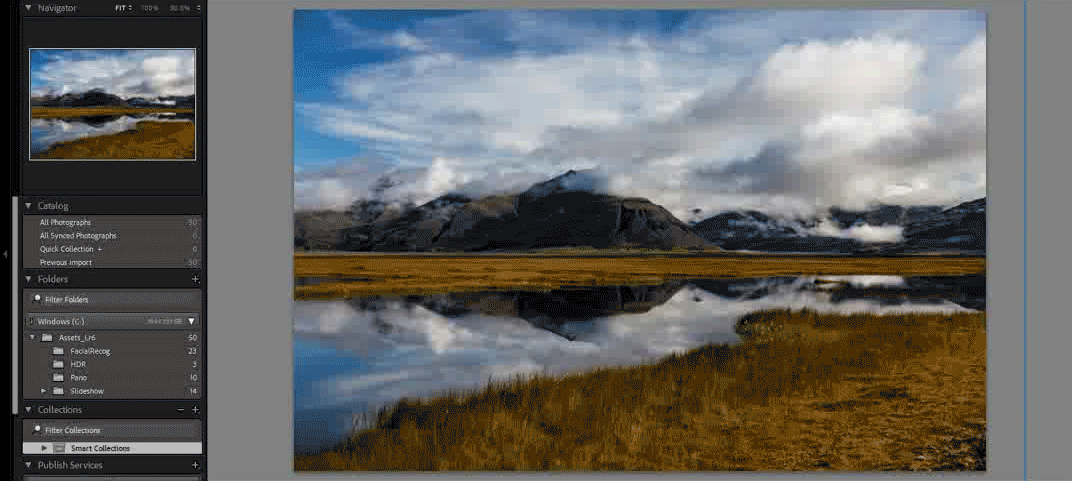
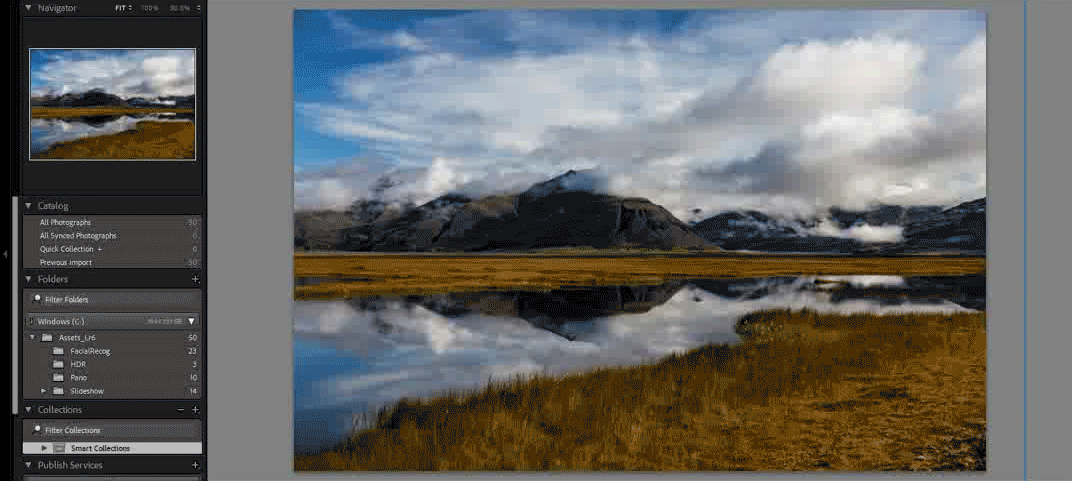
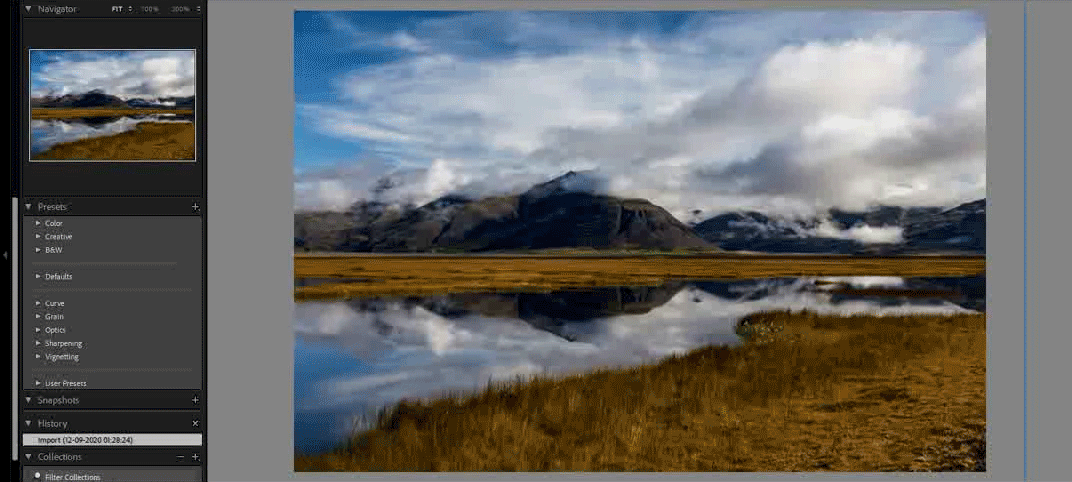
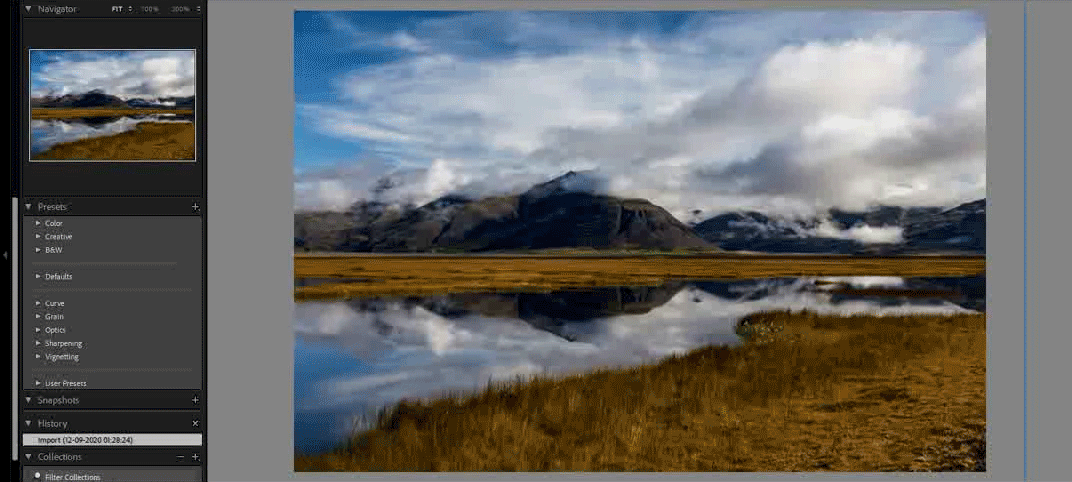
「導覽器」面板中的縮放顯示層級也已更新:
- 符合/填滿
- 100%
- 範圍介於 6% 到 1600% 之間的縮放百分比


工具列中的縮放顯示滑桿現已分成兩半。一半的縮放顯示層級介於 6% 到 100% 之間,另一半的範圍則介於 100% 到 1600% 之間。

A. 6% 到 100% 之間的縮放 B. 100% 到 1600% 之間的縮放

支援新相機和新鏡頭
控制編目升級後的命名
在第一次啟動 Lightroom Classic 10 時,您將會看到「Lightroom Classic 編目升級」對話框,供您升級現有的編目。已升級的編目將是您現有編目的新副本。您也可以在此對話框中控制編目的名稱。依預設會將編目命名為 <currentCatalogName>-v10。


如需詳細資訊,請參閱從舊版 Lightroom Classic 升級編目。

